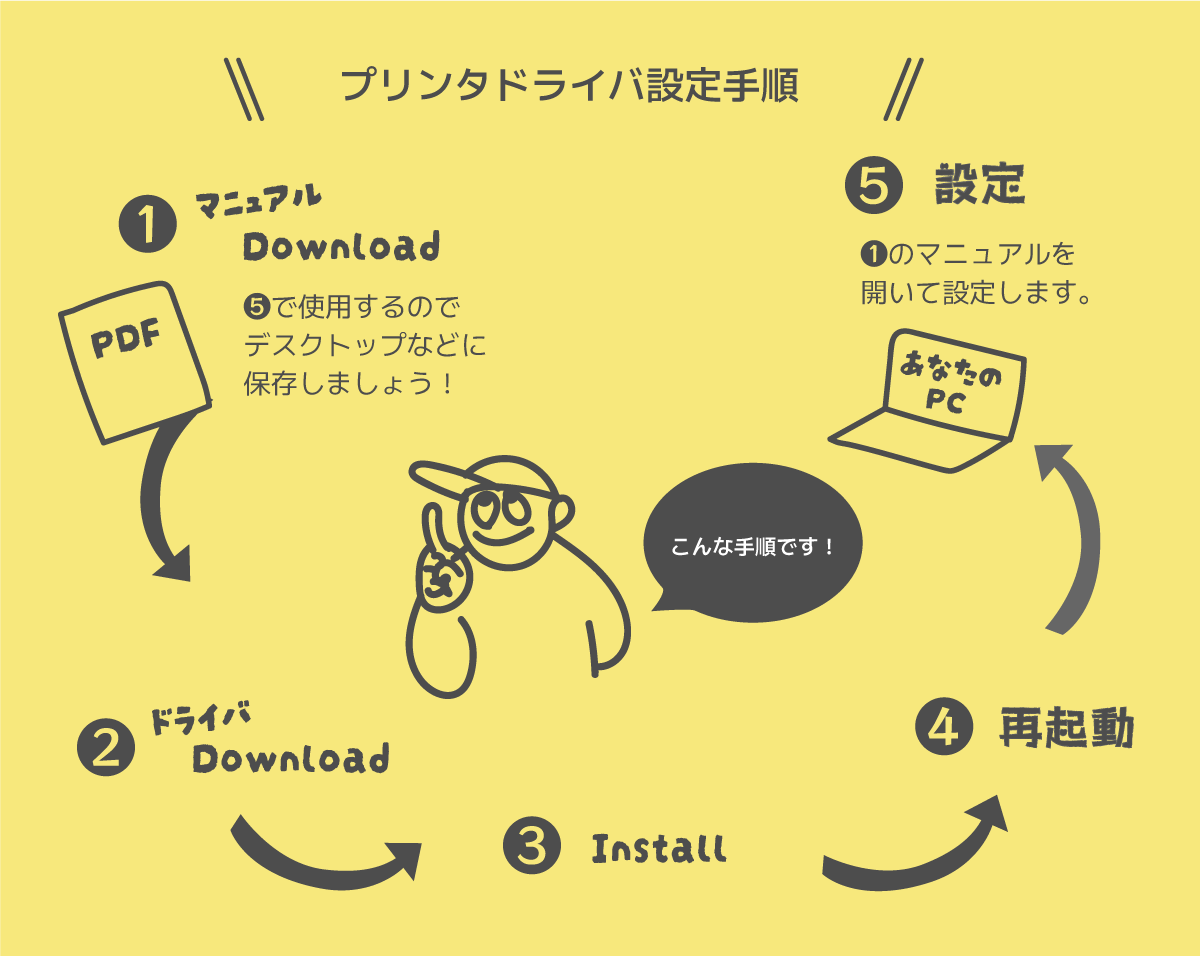プリンタについて知りたい
- プリンタ利用の目的
- プリンタの使い方(新プリントシステムによる利用方法)
プリンタの使い方詳細 - 印刷枚数制限について
- 制限対象となるプリンタの設置場所について
- 半期ごとの利用ポイントについて
- 追加ポイント申請について
- プリンタ利用時の注意事項
- 割付印刷について
- 両面印刷について
プリンタ利用の目的
当プリンタは、教育(学習)・研究活動等によるプリンタ出力を目的として設置されています。
上記目的以外ではご利用いただけません。
プリンタの使い方(新プリント管理システムによる利用方法)
本学のコンピュータ演習室に設置しているプリンタでは、演習室にあるPCからの印刷だけではなく、貸出ノートPCや自分で持ってきたPCからも印刷することが可能です。

プリンタには備え付けの「操作用ノートPC(印刷指示端末)」があります。認証用ICカードリーダに学生証をかざすと、『操作用ノートPC』画面に自分の印刷ジョブが表示されます。
印刷したいジョブを選択することにより、プリンタから出力されます。下記「自由利用中の印刷方法」にしたがって印刷を行ってください。
※操作用ノートPCへのログインは、MNSアカウントとパスワードでもログインすることができます。
自由利用中の印刷方法
自由利用で印刷するためには、各プリンタに設置されている印刷指示端末(プリンタの上のPC)へのログインが必要です。
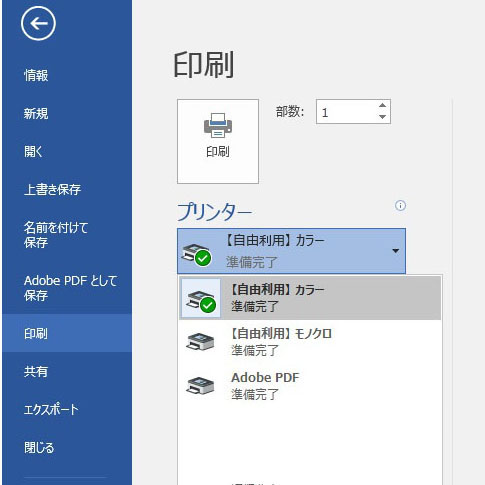 1 印刷画面のプリンタの選択で、【自由利用】カラーか【自由利用】モノクロのどちらかを指定し、印刷を実行します。
1 印刷画面のプリンタの選択で、【自由利用】カラーか【自由利用】モノクロのどちらかを指定し、印刷を実行します。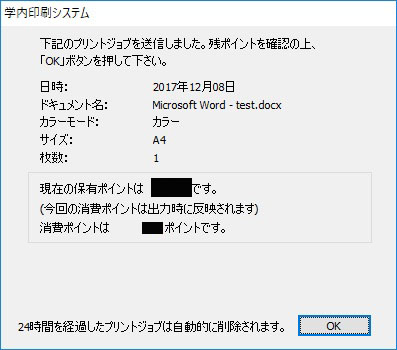 2 印刷を実行した後、『学内印刷システム』画面が表示されます。残ポイントなどを確認の上、「OK」ボタンをクリックします。
2 印刷を実行した後、『学内印刷システム』画面が表示されます。残ポイントなどを確認の上、「OK」ボタンをクリックします。※実際はプリントアウトされた時点でポイントが消費されます。
操作用ノートPCでの操作
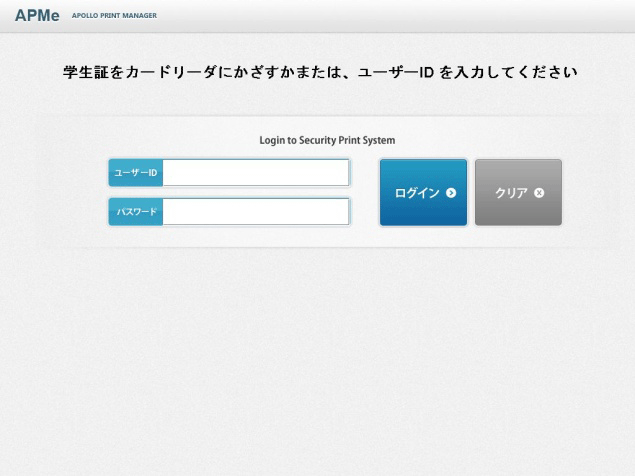 1 各プリンター備え付けの印刷指示端末(プリンタの上のPC)にログインします。
1 各プリンター備え付けの印刷指示端末(プリンタの上のPC)にログインします。※ログイン方法は2通りあります。
- 備え付けのカードリーダーに学生証をかざしログイン
- MNSのユーザIDとパスワードを入力しログイン
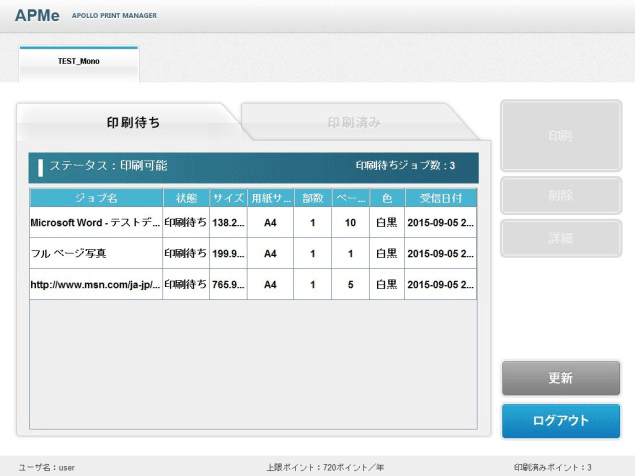 2 ログインすると印刷ジョブが表示されます。
2 ログインすると印刷ジョブが表示されます。※印刷指示端末にて、30秒間無操作だった場合、自動ログアウトします。
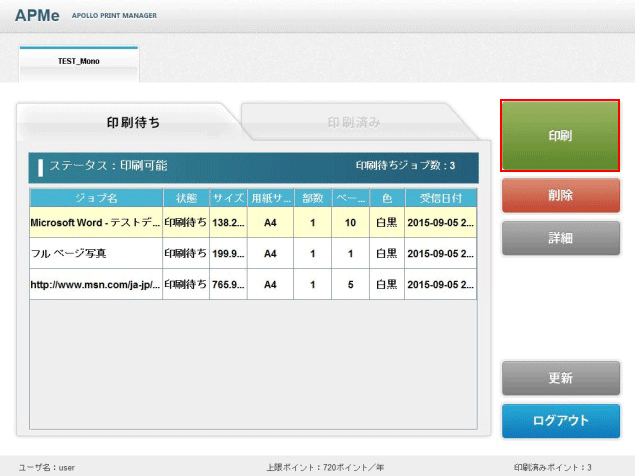 3 印刷したいジョブを選択し、[印刷]をクリックします。
3 印刷したいジョブを選択し、[印刷]をクリックします。
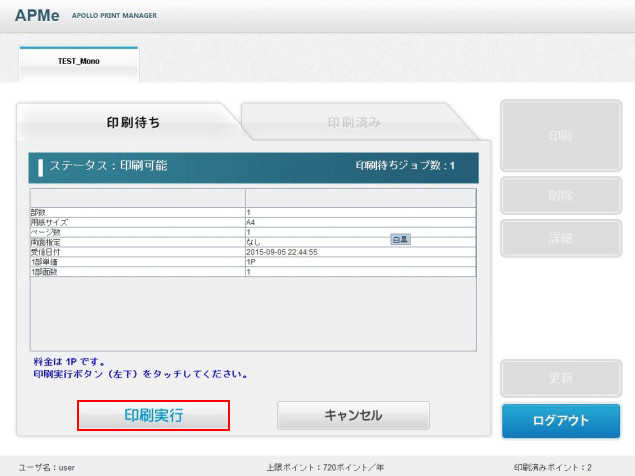 4 印刷内容を確認し[印刷実行]をクリックします。
4 印刷内容を確認し[印刷実行]をクリックします。
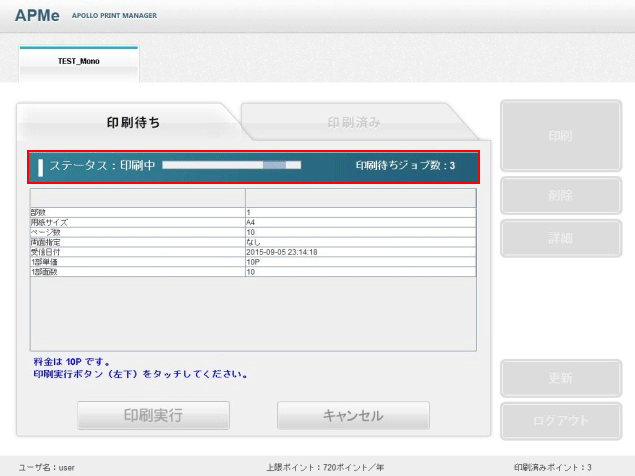 5 ステータスが[印刷中]に変わり、プリンタが印刷を開始します。
5 ステータスが[印刷中]に変わり、プリンタが印刷を開始します。
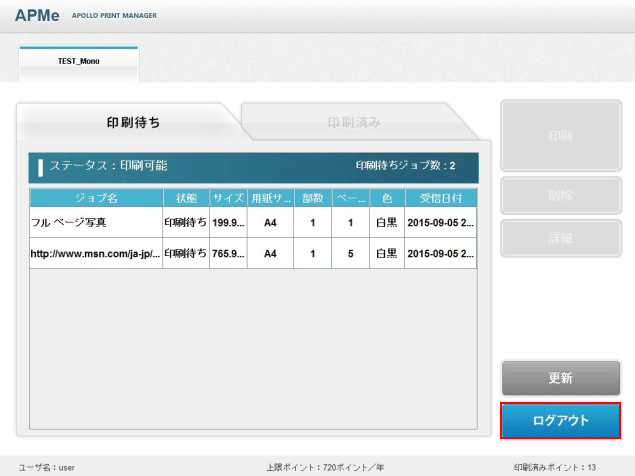 6 プリントアウト完了後[印刷待ち]タブから印刷ジョブがなくなります。続けて印刷する場合はジョブを選択し、③~⑥の操作を繰り返します。終了したい場合は[ログアウト]をクリックします。
6 プリントアウト完了後[印刷待ち]タブから印刷ジョブがなくなります。続けて印刷する場合はジョブを選択し、③~⑥の操作を繰り返します。終了したい場合は[ログアウト]をクリックします。
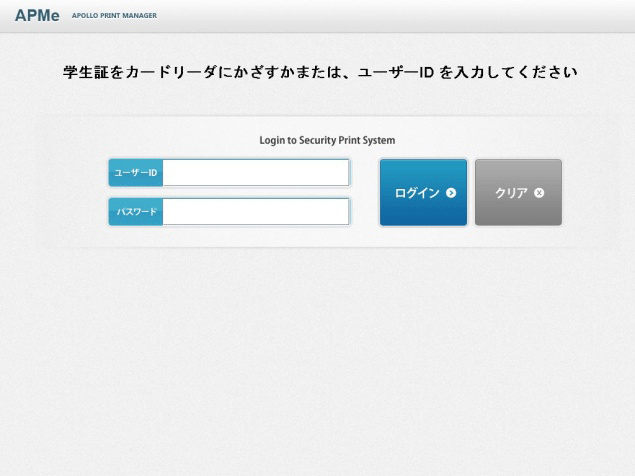 7 ログアウトすると、初期のログイン画面に戻ります。
※印刷を実行して、24時間経過すると印刷データは自動的に消去されます。
7 ログアウトすると、初期のログイン画面に戻ります。
※印刷を実行して、24時間経過すると印刷データは自動的に消去されます。
授業中の印刷方法
授業で印刷するためには、先生が許可している時に限り印刷が可能です。選択したプリンタから印刷されるため、印刷指示端末(プリンタの上のPC)へのログインは不要です。
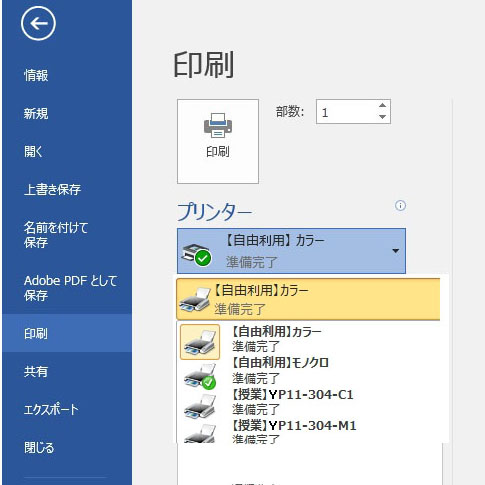
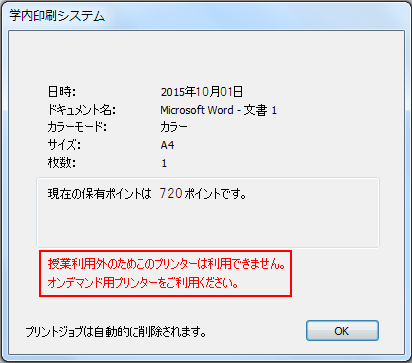 先生が印刷を許可していない時に、印刷を実行しようとすると、上記の画面が表示されプリントアウトすることはできませんので、ご注意ください。
先生が印刷を許可していない時に、印刷を実行しようとすると、上記の画面が表示されプリントアウトすることはできませんので、ご注意ください。
横浜キャンパスの場合
印刷画面のプリンタの選択で【授業】教室名-M1か【授業】教室名-C1のどちらかを指定し、印刷を実行します。
| モノクロ | カラー |
| ・YPxx-[教室名]-M1 ・YPxx-[教室名]-M2 ・YPxx-[教室名]-M3 |
・YPxx-[教室名]-C1 |
例:6-205演習室で授業を受けている場合は、YP6-[教室名]-Mx/Cxのプリンタを指定してください。
※授業を受けている教室のプリンタのみ印刷可能です。
授業中は他の教室をまたいで印刷はできません。
みなとみらいキャンパスの場合
印刷画面のプリンタ選択で【授業】MP-[教室名]-M1またはC1を指定し、印刷を実行します。
| モノクロ | カラー |
| ・MP-[教室名]M1 | ・MP-[教室名]-C1 |
エラー画面が表示されたら
エラー画面が表示されたら、赤枠内のエラー内容を確認してください。
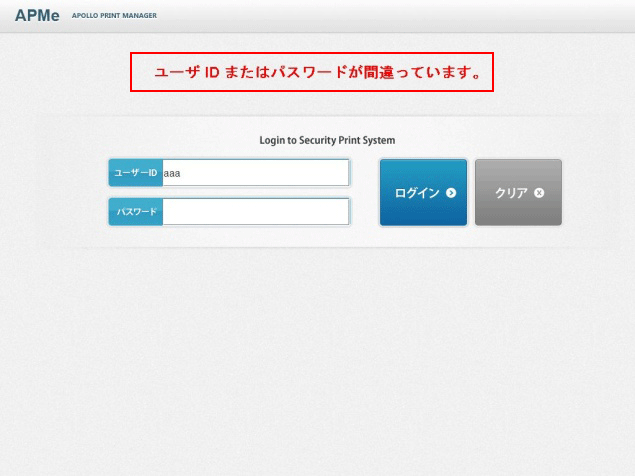 ユーザー名またはパスワードが違います。もう一度入力し直してください。
ユーザー名またはパスワードが違います。もう一度入力し直してください。
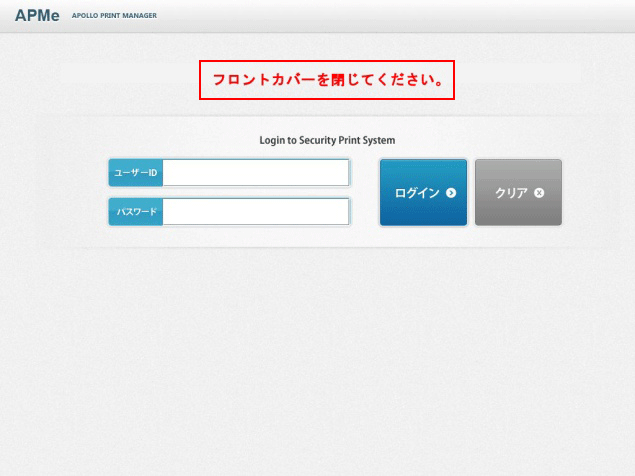 フロントカバーを閉じてください。MNSカウンタまでお知らせください。
フロントカバーを閉じてください。MNSカウンタまでお知らせください。
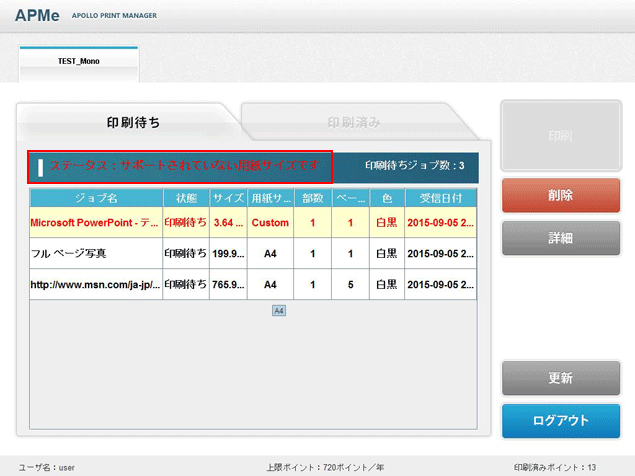 サポートされていない用紙サイズです。指定用紙サイズ以外は出力できません。A3またはA4で送り直してください。
サポートされていない用紙サイズです。指定用紙サイズ以外は出力できません。A3またはA4で送り直してください。
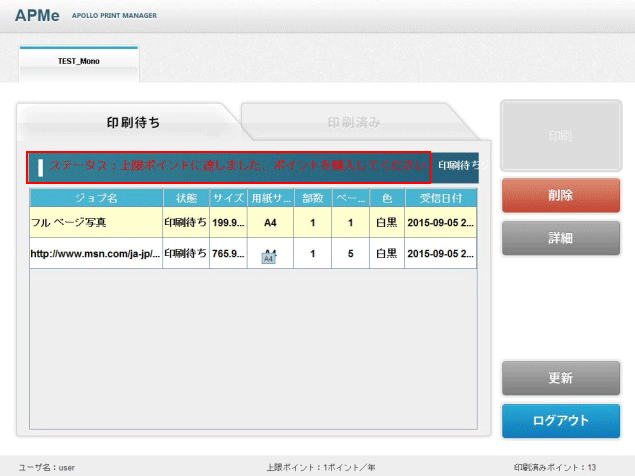 ポイントが上限に達しています。MNSカウンタにてポイント追加申請を行ってください。
ポイントが上限に達しています。MNSカウンタにてポイント追加申請を行ってください。※ポイント追加には料金はかかりません。指定用紙サイズ以外は出力できません。
MNS貸出ノートPCや個人ノートPCからの印刷方法
MNSカウンタで貸出しているノートPCや個人所有のノートPCから、コンピュータ演習室のプリンタへ印刷が可能です。
(注)学内の無線LAN(Wi-Fi)に接続していないと印刷はできません。貸出ノートPCや個人PCから印刷する場合も印刷ポイントを消費します。
MNS貸出ノートPCからの印刷方法
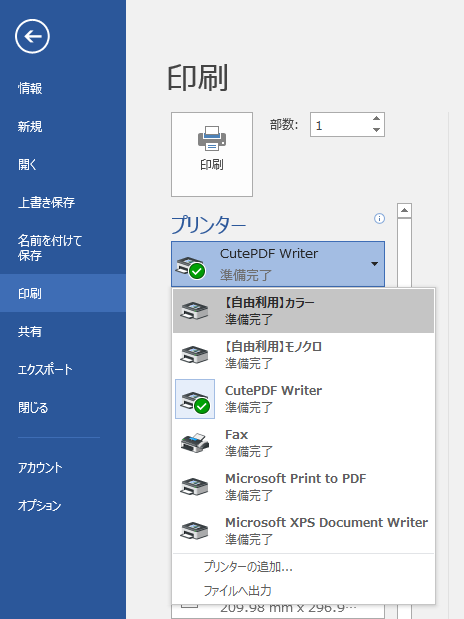 1 印刷画面のプリンタの選択で、【学内印刷システム】カラーか、【学内印刷システム】モノクロのどちらかを指定し、印刷を実行します。
1 印刷画面のプリンタの選択で、【学内印刷システム】カラーか、【学内印刷システム】モノクロのどちらかを指定し、印刷を実行します。
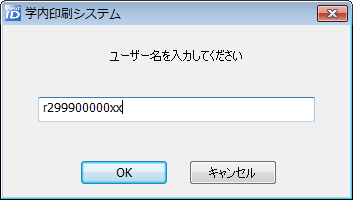 2 上記の画面が表示されたら、MNSアカウントを入力し、「OK」をクリックします。MNSアカウントの入力を間違えると、印刷ができません。
2 上記の画面が表示されたら、MNSアカウントを入力し、「OK」をクリックします。MNSアカウントの入力を間違えると、印刷ができません。
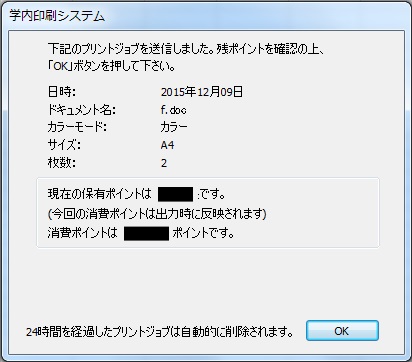 3 『学内印刷システム』画面が表示されます。
残ポイント等を確認の上、「OK」ボタンをクリックします。プリントアウトされた時点でポイントが消費されます。
左記画面に赤字でエラーが表示された場合、印刷は実行されていません。MNSアカウントの入力ミスや、学内の無線LANに接続されていない等の要因が考えられます。再度設定を確認してください。
3 『学内印刷システム』画面が表示されます。
残ポイント等を確認の上、「OK」ボタンをクリックします。プリントアウトされた時点でポイントが消費されます。
左記画面に赤字でエラーが表示された場合、印刷は実行されていません。MNSアカウントの入力ミスや、学内の無線LANに接続されていない等の要因が考えられます。再度設定を確認してください。
個人ノートPCからの印刷方法
印刷をするには専用のソフトウェアをインストールする必要があります。ソフトウェアは以下のリンクから自分の環境にあったものをダウンロードしてください。
ソフトウェアのインストール方法や印刷方法は下記手順を参考にしてください。
1 インストールマニュアルのダウンロード
持込ノートPC(Windows OS)へのプリンタドライバ設定方法
2 プリンタドライバのダウンロード
注意
- 各キャンパス専用のソフトウェアとなります。ダウンロードしたファイルに対応したキャンパスのみ印刷が可能です。
- 印刷可能なOSはWindows 10ならびにWindows 11となります。
- ARM版CPUを搭載したWindows PCでは、プリンタドライバが利用できないケースを確認しています。詳細はこちらをご確認ください。
- OSのbit数の確認方法についてはインターネット等で各自確認してください。
- 学内の無線LANに接続しないと印刷はできません。
| 横浜キャンパス | |
|---|---|
| 教室名 | プリンタ |
| 6号館2階 202教室 | YP6-202-M1(モノクロ) YP6-202-M2(モノクロ) YP6-202-C1(カラー) |
| 6号館2階 205教室 | YP6-205-M1(モノクロ) YP6-205-M2(モノクロ) YP6-205-M3(モノクロ) YP6-205-C1(カラー) |
| 6号館2階 208-1教室 | YP6-208-1-M1(モノクロ) YP6-208-1-C1(カラー) |
| 6号館2階 208-2教室 | YP6-208-2-M1(モノクロ) YP6-208-2-M2(モノクロ) YP6-208-2-C1(カラー) |
| 7号館2階 722教室 | YP7-722-M1(モノクロ) YP7-722-M2(モノクロ) YP7-722-C1(カラー) |
| 20号館2階 201教室 | YP20-201-M1(モノクロ) YP20-201-M2(モノクロ) YP20-201-M3(モノクロ) YP20-201-C1(カラー) |
| 20号館2階 202教室 | YP20-202-M1(モノクロ) YP20-202-M2(モノクロ) YP20-202-M3(モノクロ) YP20-202-C1(カラー) |
| 20号館2階 203教室 | YP20-203-M1(モノクロ) YP20-203-C1(カラー) |
| 20号館2階 209教室 | YP20-209-M1(モノクロ) YP20-209-M2(モノクロ) YP20-209-C1(カラー) |
| 20号館2階 210教室 | YP20-210-M1(モノクロ) YP20-210-M2(モノクロ) YP20-210-C1(カラー) |
| みなとみらいキャンパス | |
| 8階 8007教室 | MP-8007-M1(モノクロ) MP-8007-C1(カラー) |
| 8階 8008教室 | MP-8008-M1(モノクロ) MP-8008-C1(カラー) |
| 横浜キャンパス | |
|---|---|
| 教室名 | プリンタ |
| 15号館 図書館 | 6台(モノクロ) |
| 18号館2階 就職課 | 1台(モノクロ) |
| 6号館2階 授業準備室 | 1台(カラー) |
| 20号館2階 授業準備室 | 1台(カラー) |
| 20号館2階 エレベータホール内 | 1台(カラー) 1台(モノクロ) |
| 3号館2階 学生フリースペース | 1台(カラー) |
| みなとみらいキャンパス | |
| 教室名 | プリンタ |
| 図書館内(2,3階) | 3台(モノクロ) |
| 3011教室前 | 1台(カラー) 1台(モノクロ) |
| 4階 ラーニングコモンズ | 1台(カラー) 1台(モノクロ) |
| 8階 MNSカウンタ横 | 1台(カラー) 1台(モノクロ) |
| 15階 ラーニングコモンズ | 1台(モノクロ) |
よくある質問
- Q1 カードリーダに学生証をかざしたが、印刷したいファイル名が表示されていません。
- A. 印刷指示を指定したプリンタに誤りがある可能性があります。
- カラーで印刷したい場合
プリンタ名は「【自由利用】カラー」を選択し、カラープリンタで印刷指示の操作を行ってください。 - モノクロで印刷したい場合
プリンタ名は「【自由利用】モノクロ」を選択し、モノクロプリンタで印刷指示の操作を行ってください。
- カラーで印刷したい場合
- Q2 「授業利用外のため、このプリンタは使用できません。オンデマンド用プリンタをご利用ください。」とエラーが表示されて印刷できません。
- A. 選択したプリンタ名が「【授業】プリンタ名」になっている可能性があります。
自由利用の時間帯にプリンタを使用するときは、「【自由利用】カラー」または「【自由利用】モノクロ」のどちらかを選択してください。
印刷枚数制限について
コンピュータ演習室では、全ての利用者に公平かつスムーズな印刷をしてもらうよう、授業時間帯を除く自由利用時間帯の印刷枚数制限を行っています。
印刷枚数制限という機能によって、無駄な印刷を削減しプリンタの占有を抑制します。
制限対象となるプリンタの設置場所について
対象プリンタは下記の通りです
| 横浜 |
| 3号館2階 学生フリースペース |
| 6-202・6-205・6-208-1・6-208-2 |
| 7-22 |
| 20-201・20-202・20-203・20-209・20-210 |
| 就職資料室 |
| 図書館 |
| みなとみらい |
| 図書館内(2,3階) |
| 3011教室前 |
| 4階 ラーニングコモンズ |
| 8007,8008(マルチ演習室) |
| 8階 MNSカウンタ横 |
| 15階 ラーニングコモンズ |
半期ごとの利用ポイントについて
枚数制限については利用ポイント制とし、利用ポイントは、4月1日から9月夏季休暇終了まで、 9月後期授業開始から翌年3月31日までの半期ごとに下記の基礎ポイントが付与されます。
来期への繰越はできません。
モノクロプリンタでの印刷は1面1ポイント、カラープリンタでの印刷は1面2ポイントとしてカウントします。
追加ポイントは申請書を提出することにより追加できます。
| 基礎ポイント | 追加ポイント | |
| 学部1~3年生 | 720ポイント | 180ポイント |
| 学部4年生 | 720ポイント | 360ポイント |
| 大学院生 | 720ポイント | 1080ポイント |
追加ポイント申請について
基礎ポイントを超えて印刷するには、MNSカウンタ備え付けの「追加ポイント申請書」に必要事項を記入し、学生証を添えてMNSカウンタに提出してください。
許可された場合には、1回あたり前記の追加ポイントを即時付与します。
残りポイント数については、PCログオン時および印刷終了時にメッセージが表示されるので、必要な場合は前もって申請をしてください。
申請に必要なもの
必要事項を記入した申請書
学生証
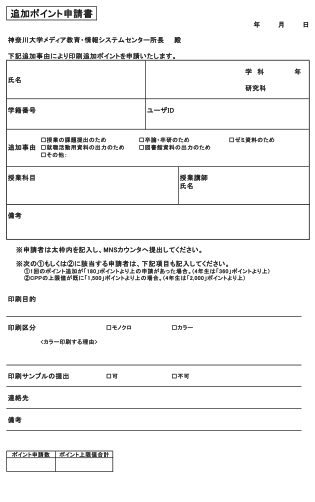
プリンタ利用時の注意事項
- 印刷する前に利用したいプリンタの確認を必ず行ってください。
- 利用したいプリンタが 「通常使うプリンタ」 に設定されていることを確認してから、印刷を行ってください。
- ミスプリントも通常印刷同様、印刷ポイントにカウントされます。
-
- 出力先プリンタの確認は、以下の方法で行うことができます
- ・「スタート」→「デバイスとプリンター」から 「通常使うプリンタ」 の設定を確認してください。
・使用しているアプリケーションの「メニュー」 →「ファイル」→「印刷」 から 「プリンタ名」 の設定を確認してください。
- 全演習室で利用できる用紙サイズはA3・A4用紙のみとなります。
使用しているアプリケーションのページ設定で用紙サイズ等を確認することができます。 給紙方法は自動です。 - 「手差しトレイ」の使用は禁止です。
- プリンタにセットされている用紙以外の紙は使用禁止です。
- 大量印刷・プリンタの占有行為は他の利用者の迷惑となるため、行わないでください。
- チラシやポスター等の学習・研究活動以外の大量印刷・プリンタ占有行為を発見した際は管理者の判断で印刷ジョブを削除する場合があります。
- 個人情報が記載されている用紙は持ち帰りましょう。
- ミスプリントは再利用 (リサイクル) します。
- 間違って印刷してしまった用紙は放置せず、プリンタ横の不要用紙回収トレイに入れてください。
プリンタ本体の上に積み上げないでください。
割付印刷
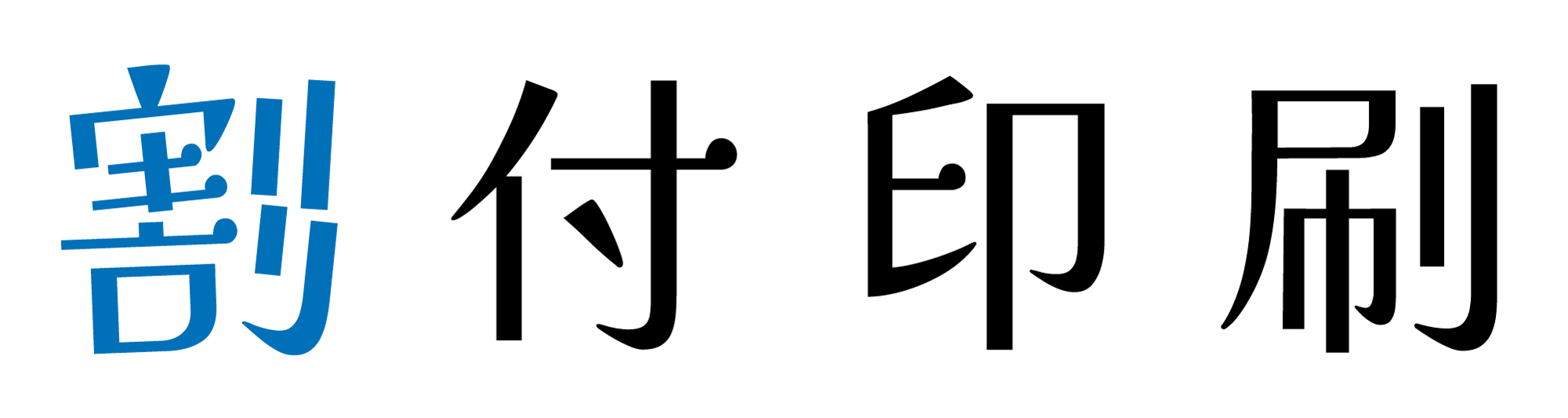
1枚に複数ページを配置して印刷します。
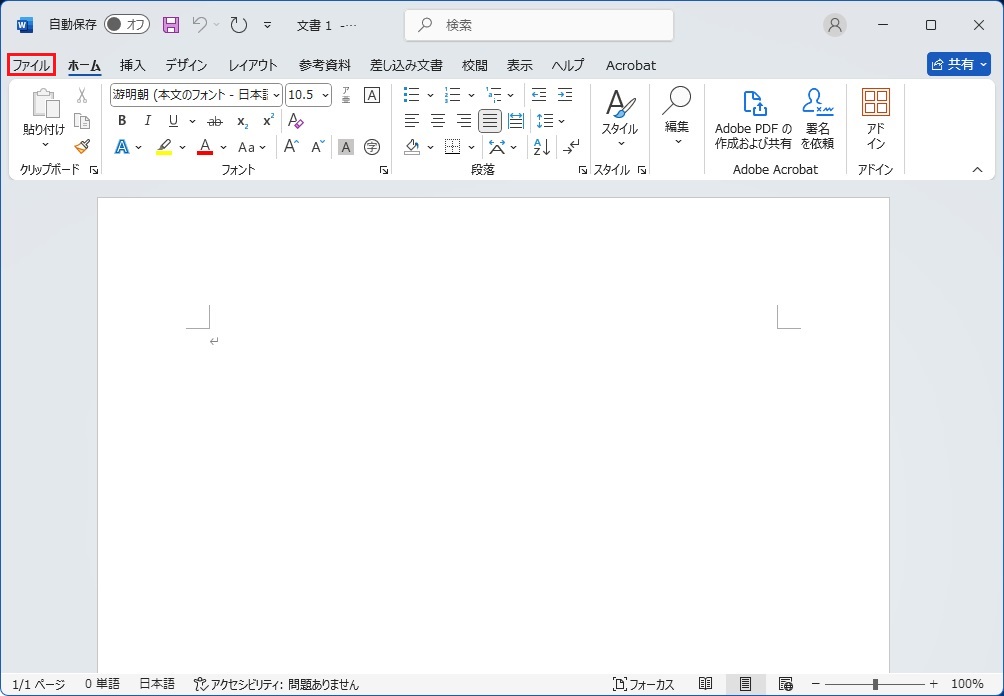
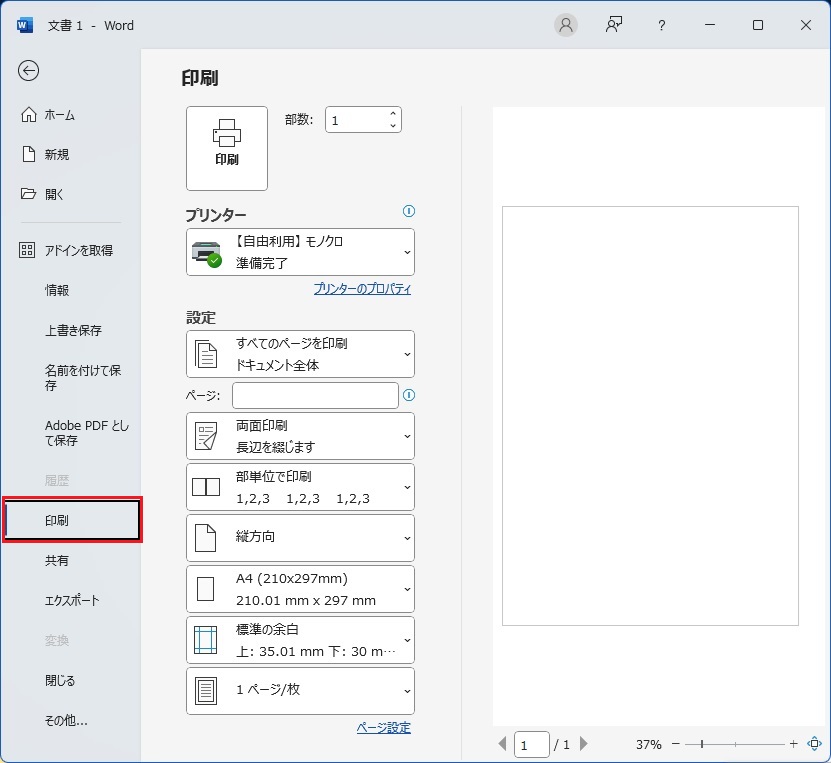 1 メニューバーの[ファイル]-[印刷]を選択します。
1 メニューバーの[ファイル]-[印刷]を選択します。
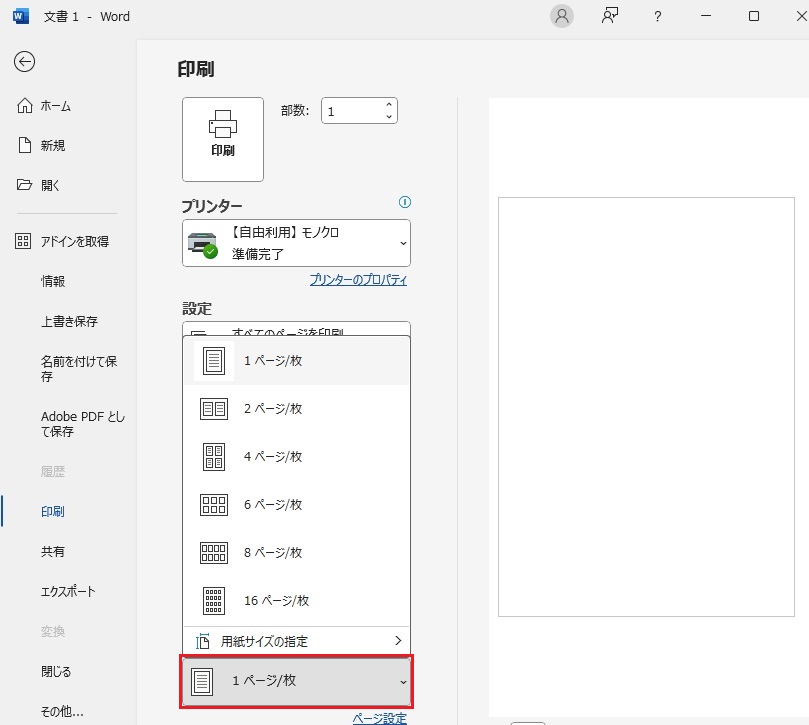 2 【設定】の[1ページ/枚]の▼ボタンをクリックし、[ページ枚]を選択します。
2 【設定】の[1ページ/枚]の▼ボタンをクリックし、[ページ枚]を選択します。
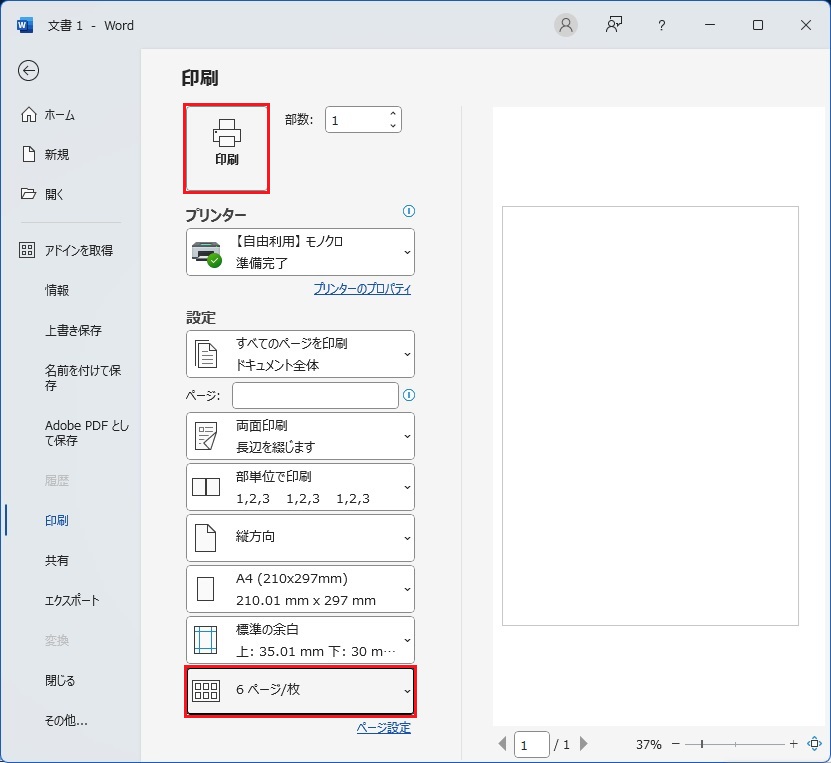 3 【設定】の[1ページ/枚]欄の設定を確認し、[印刷]ボタンを押して印刷を実行します。
3 【設定】の[1ページ/枚]欄の設定を確認し、[印刷]ボタンを押して印刷を実行します。
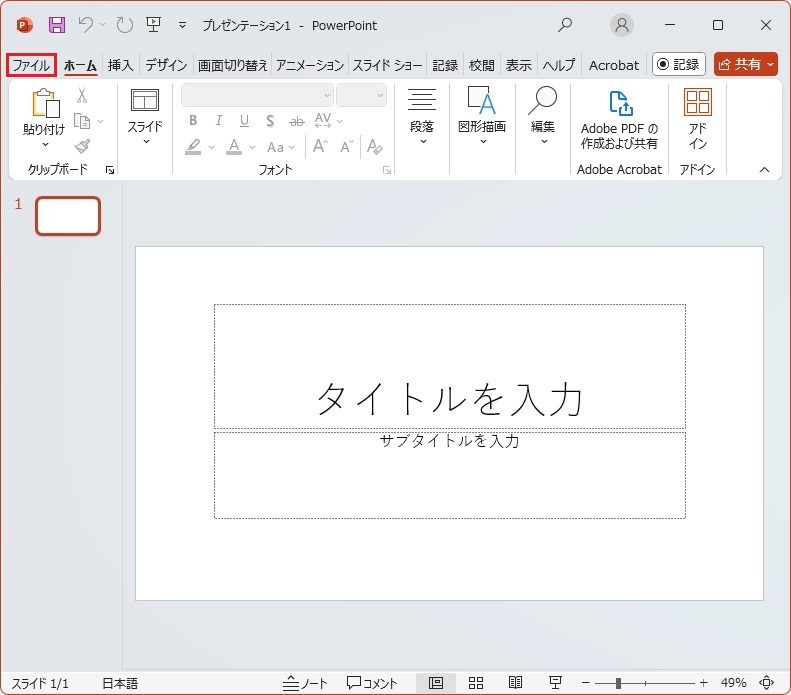
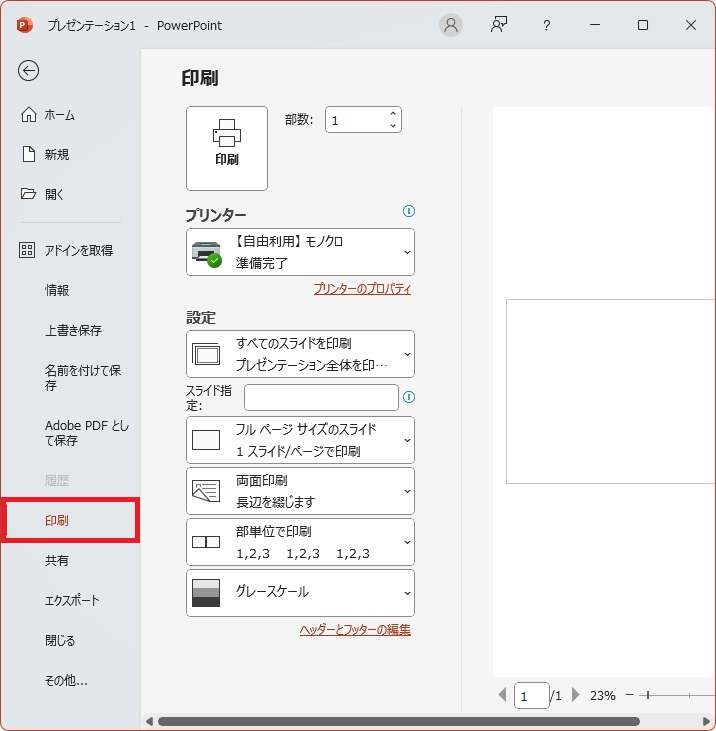 1 メニューバーの「ファイル」をクリックします。「印刷」をクリックします。
1 メニューバーの「ファイル」をクリックします。「印刷」をクリックします。
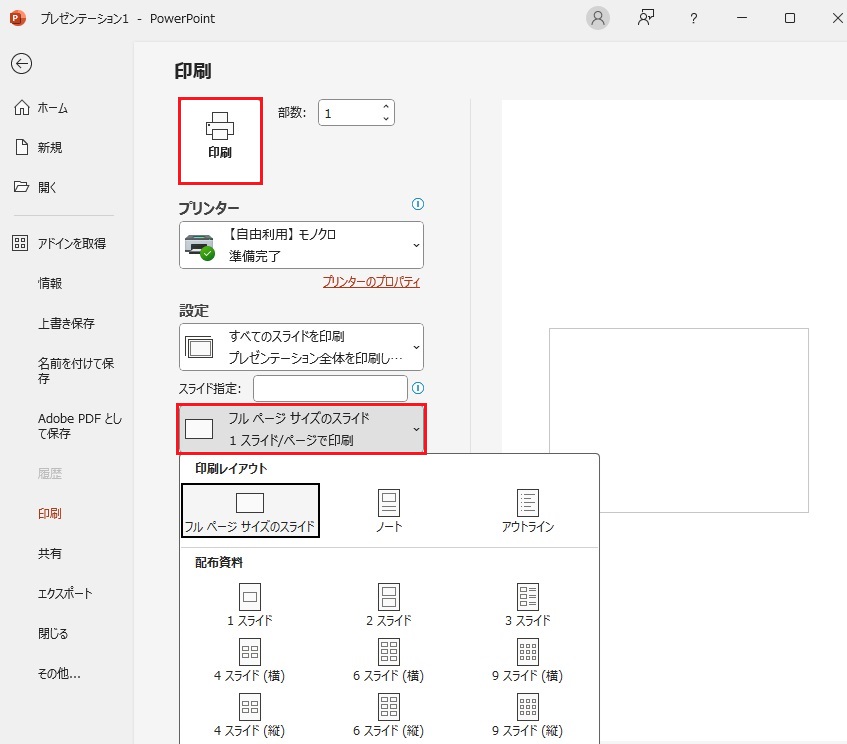 2 「フルページサイズのスライド」▼ボタンをクリックし、1ページに印刷したいスライドの枚数を選択し、「印刷」ボタンをクリックして印刷を実行します。
2 「フルページサイズのスライド」▼ボタンをクリックし、1ページに印刷したいスライドの枚数を選択し、「印刷」ボタンをクリックして印刷を実行します。
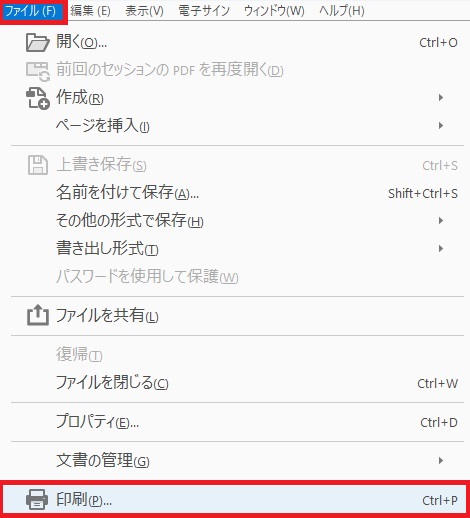 1 メニューバーの[ファイル]-[印刷]を選択します。
1 メニューバーの[ファイル]-[印刷]を選択します。
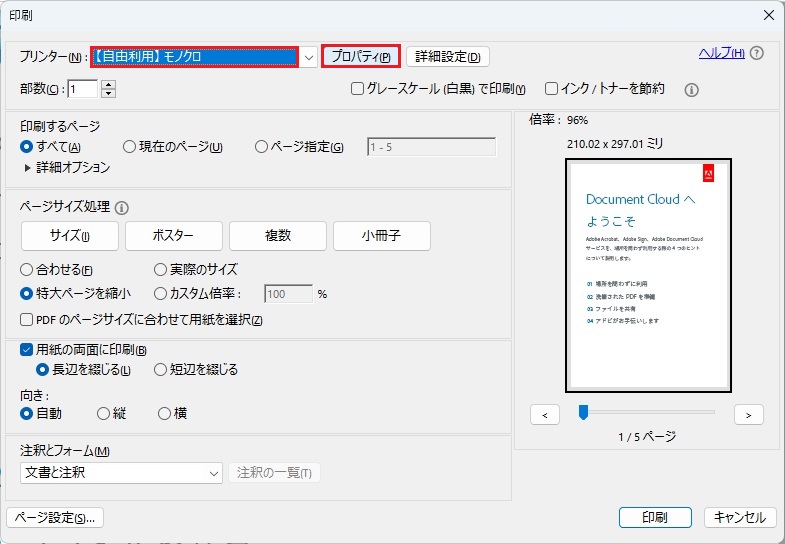 2 利用したいプリンタを指定し、[プロパティ]を選択します。
2 利用したいプリンタを指定し、[プロパティ]を選択します。
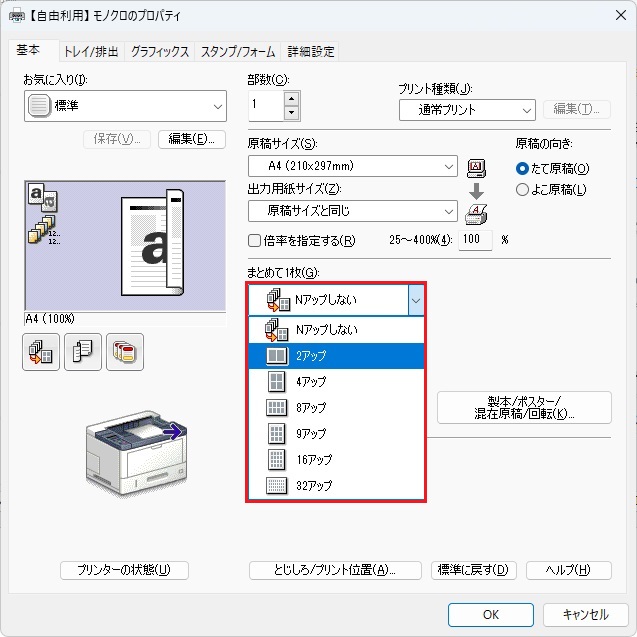 3 [基本]タブ内メニューの[まとめて1枚(G)]から、割り付けたい数を選択します。
3 [基本]タブ内メニューの[まとめて1枚(G)]から、割り付けたい数を選択します。
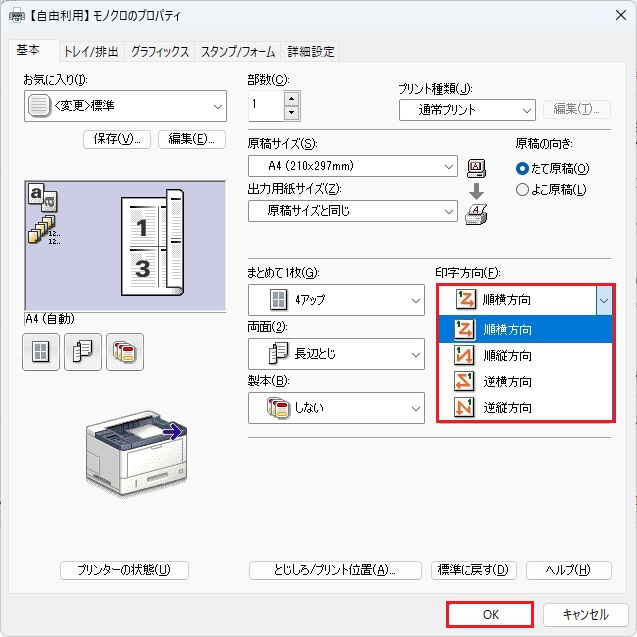 4 [まとめて1枚(G)]の設定後、印字方向の設定も可能です。設定後[OK]を選択すると、手順2.と同じ画面に戻りますので[印刷]を選択します。
4 [まとめて1枚(G)]の設定後、印字方向の設定も可能です。設定後[OK]を選択すると、手順2.と同じ画面に戻りますので[印刷]を選択します。
両面印刷
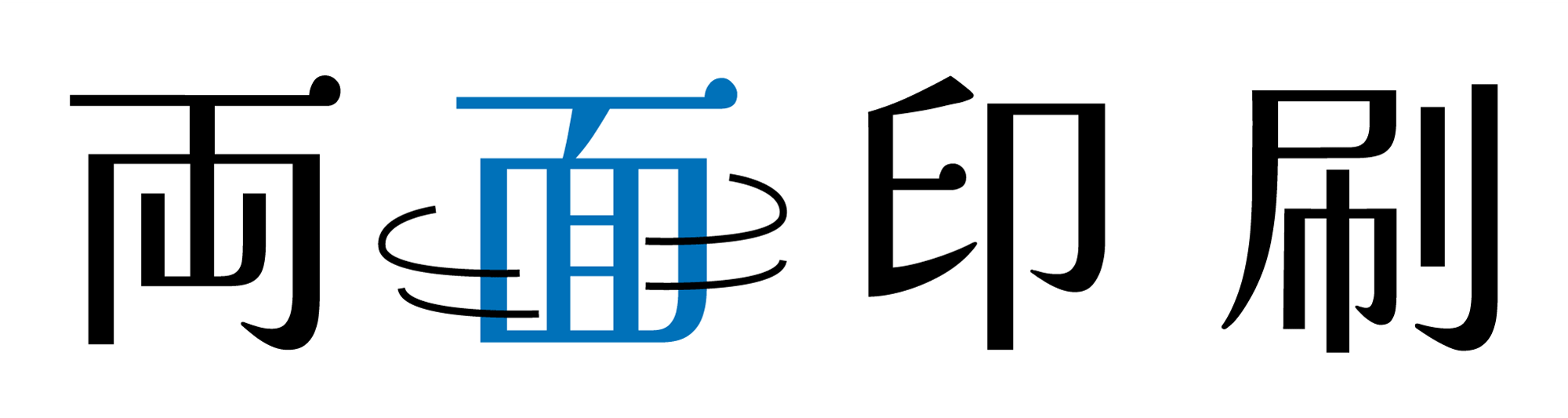
1枚の用紙の表と裏に印刷する機能です。印刷枚数を節約できます。
※ここではWordで説明しています。
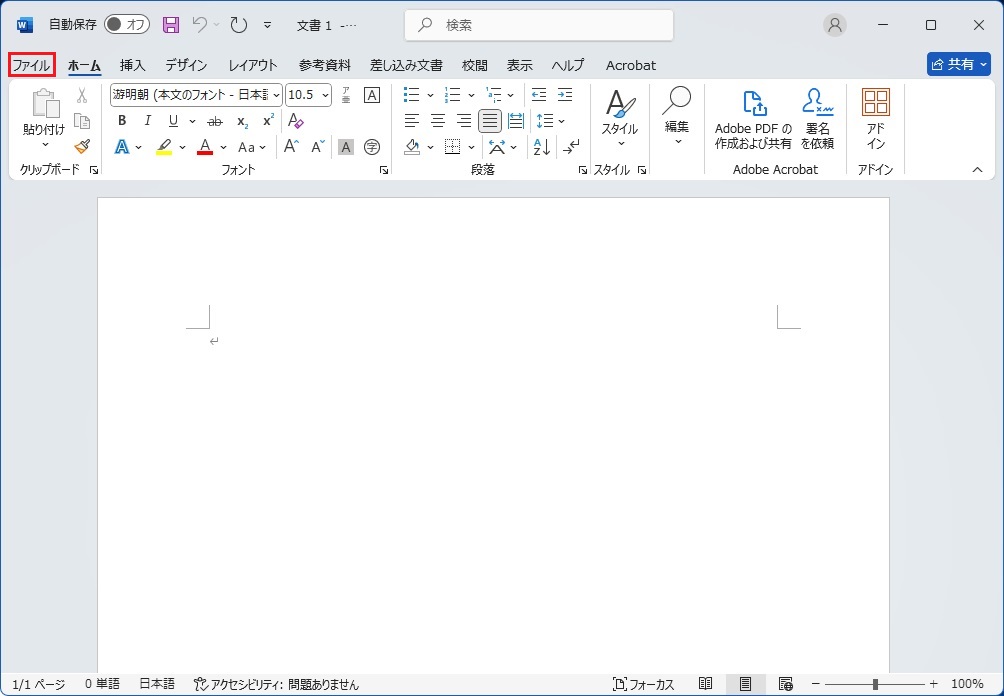
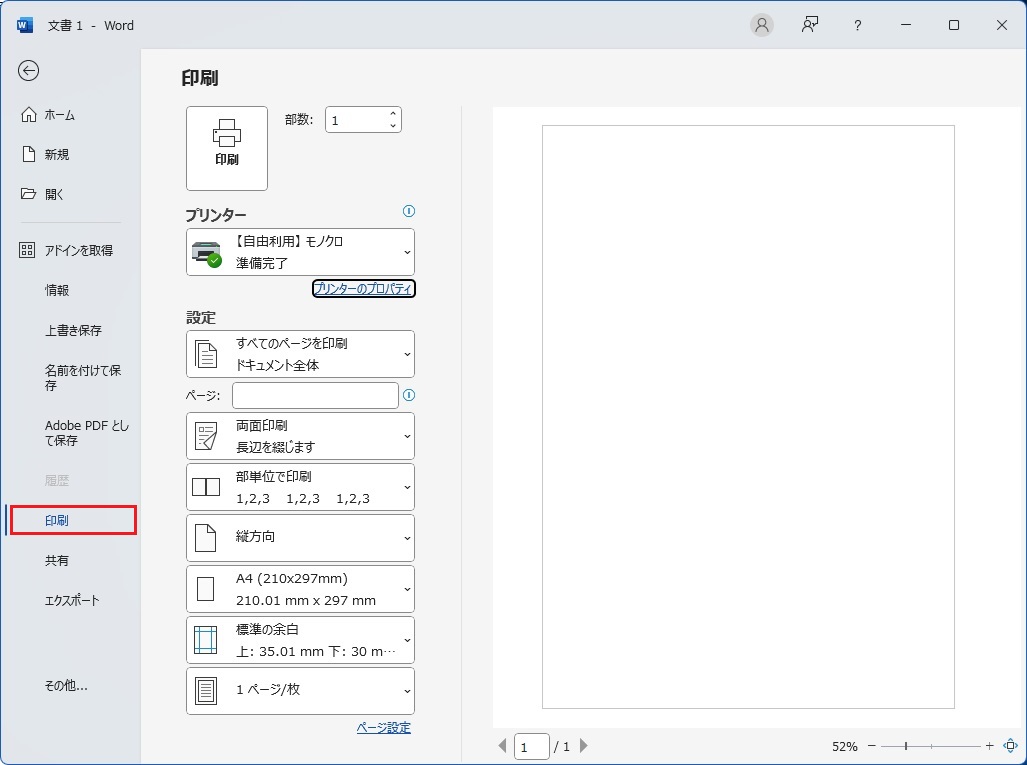 1 メニューバーの[ファイル]-[印刷]を選択します。
1 メニューバーの[ファイル]-[印刷]を選択します。
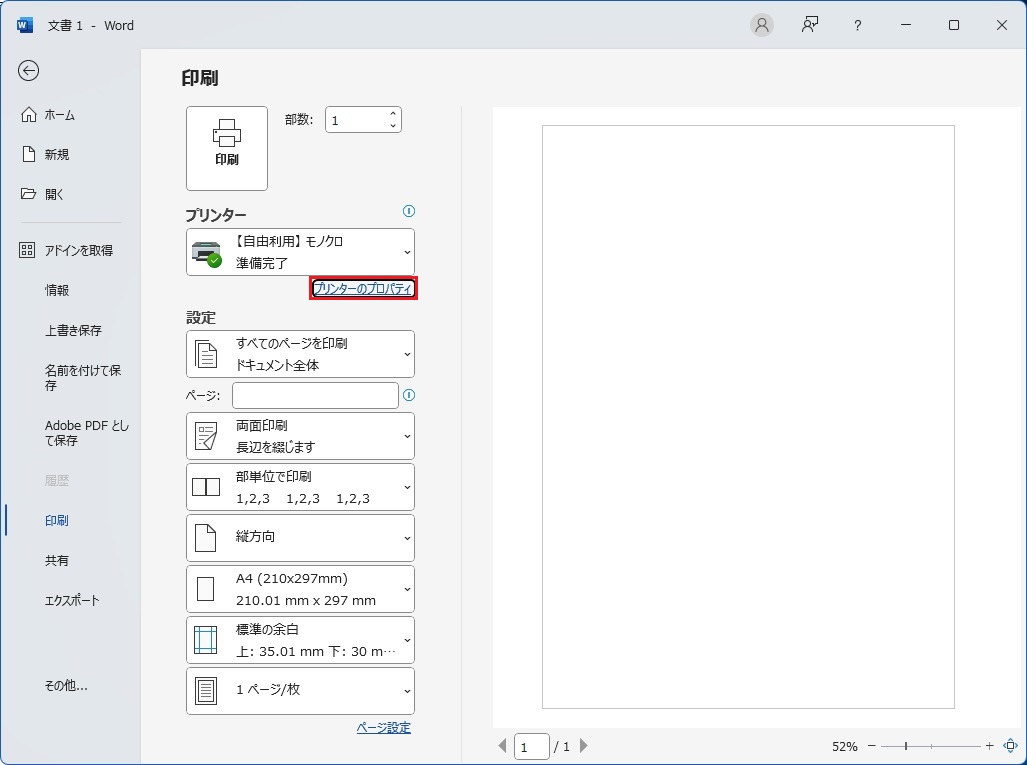 2 プリンタ名の▼ボタンをクリックし、利用したいプリンタを選択します。[プロパティ]ボタンをクリックします。
2 プリンタ名の▼ボタンをクリックし、利用したいプリンタを選択します。[プロパティ]ボタンをクリックします。
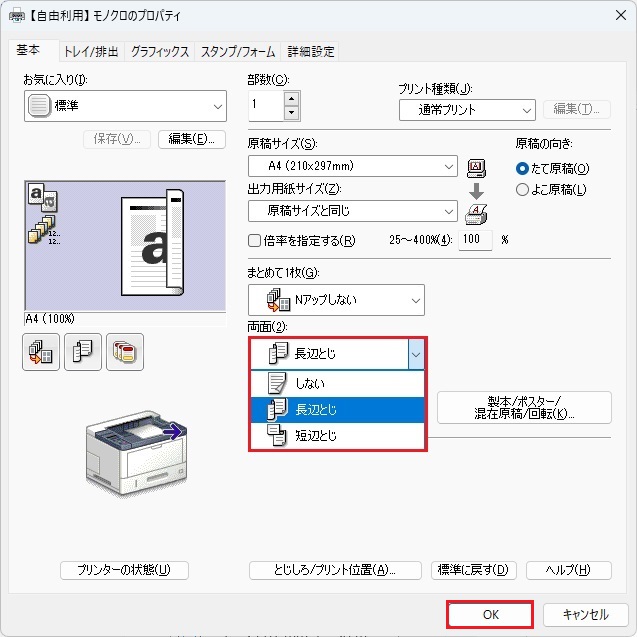 3 [用紙/出力]タブの両面の▼ボタンから[長辺とじ]or[短辺とじ]を選択し、[OK]ボタンをクリックします。※モノクロプリンタ/カラープリンタでは画面表示が多少異なりますが、操作は同一です。
3 [用紙/出力]タブの両面の▼ボタンから[長辺とじ]or[短辺とじ]を選択し、[OK]ボタンをクリックします。※モノクロプリンタ/カラープリンタでは画面表示が多少異なりますが、操作は同一です。
 4 印刷ボタンをクリックします。
4 印刷ボタンをクリックします。
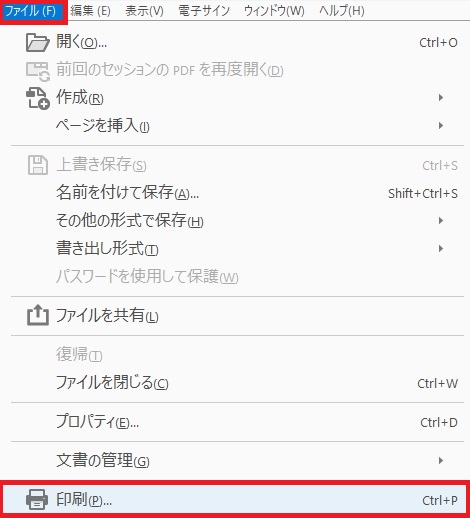 1 メニューバーの[ファイル]-[印刷]を選択します。
1 メニューバーの[ファイル]-[印刷]を選択します。
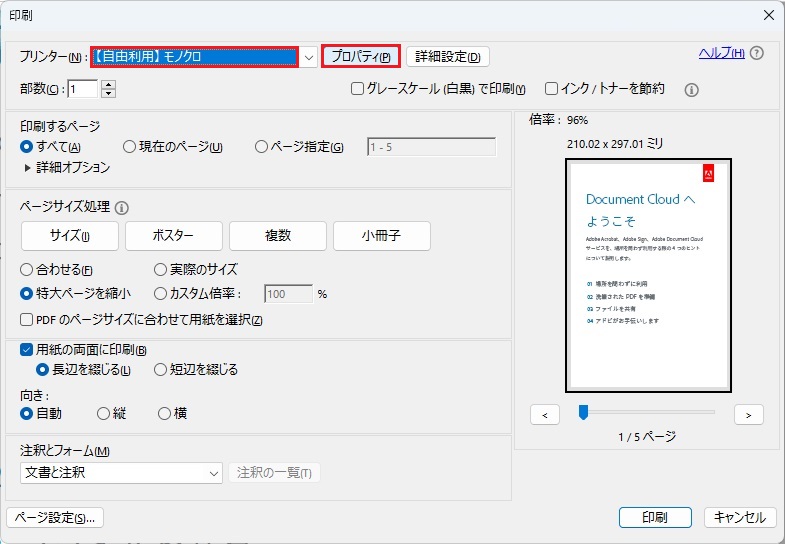 2 利用したいプリンタを指定し、[プロパティ]を選択します。
2 利用したいプリンタを指定し、[プロパティ]を選択します。
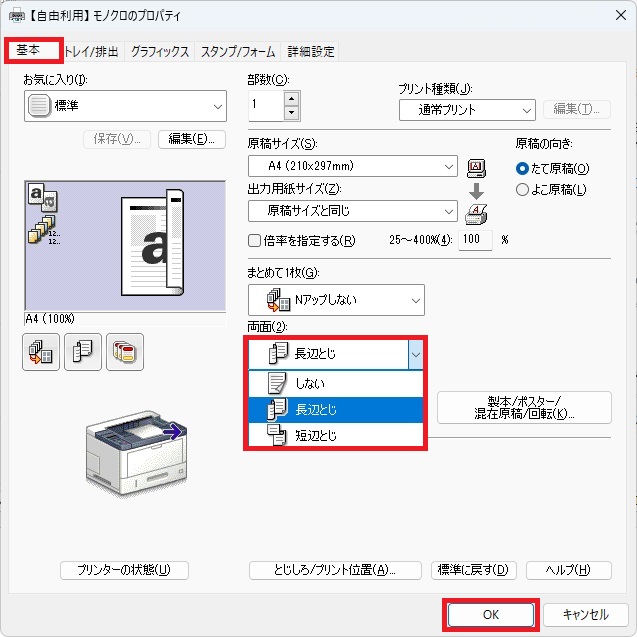 3 [基本]タブの両面の▼ボタンから[長辺とじ]or[短辺とじ]を選択し、[OK]ボタンをクリックします。※モノクロプリンタ/カラープリンタでは画面表示が多少異なりますが、操作は同一です。
3 [基本]タブの両面の▼ボタンから[長辺とじ]or[短辺とじ]を選択し、[OK]ボタンをクリックします。※モノクロプリンタ/カラープリンタでは画面表示が多少異なりますが、操作は同一です。